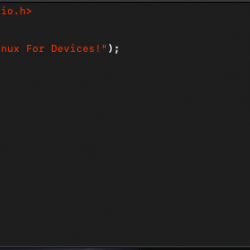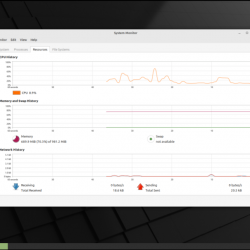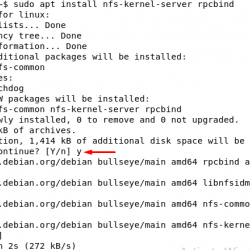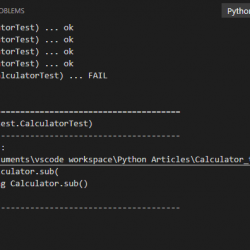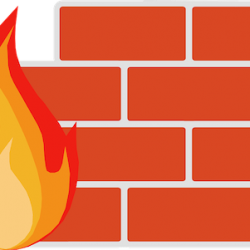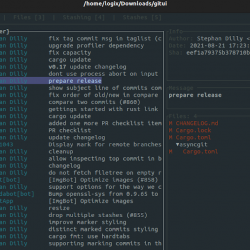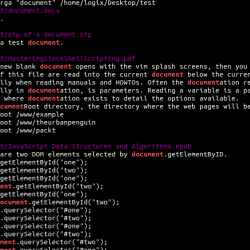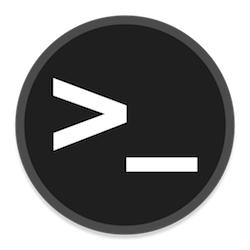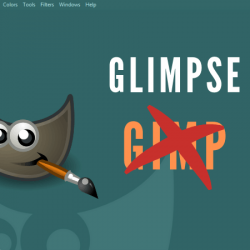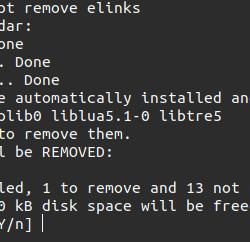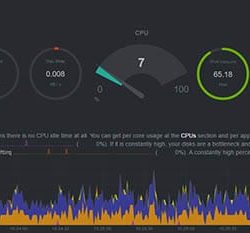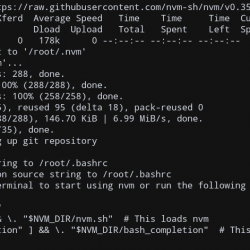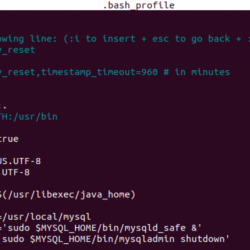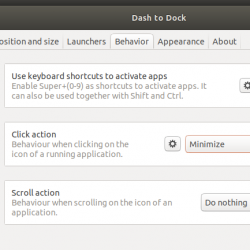虚拟机是运行新操作系统的好方法,无需直接在您的计算机上安装它们。 鉴于隔离但易于安装的过程,您可以在永久切换到它们之前试用您最喜欢的 Linux 发行版。
如果您确定要直接在您的 PC 上安装 Manjaro,您可以创建一个可启动的 USB/CD 并使用它来启动您的计算机。 相反,如果您想在将 Manjaro Linux 安装到您的系统之前试用它,您可以使用虚拟机。
以下是在您的 PC 上直接安装和使用 Manjaro Linux 安装的方法 VirtualBox.
第 1 步:下载 Manjaro ISO
Manjaro Linux 最近推出了一系列新的桌面版本,用户可以下载这些版本来体验发行版的最新功能:
- XFCE
- KDE 等离子
- 侏儒
- 伴侣
- 最小
- 摇摆
- 鹦鹉
- 肉桂
下载: 曼扎罗 ISO
第 2 步:创建 Manjaro 可启动 USB
您可以在 USB 驱动器上刻录 Manjaro 的 ISO 映像,并使用它来启动您的 PC。 您可以使用 Rufus 格式化 USB 和 CD 从 ISO 映像创建安装介质。
下载: 鲁弗斯
如果要在虚拟机上安装 Manjaro,可以直接跳到下一步。
启动 Rufus 后,它会自动识别闪存驱动器并显示相关详细信息。 如果你愿意,你也可以在你的 U 盘上安装 Manjaro。
点击 选择 按钮选择 ISO 图像。 Rufus 会自动选择默认分区方案以及目标系统、BIOS 和 UEFI。
点击 开始 一旦你准备好开始刻录过程。 选择 以 ISO 映像模式写入 在以下弹出窗口中。 状态栏停止后,您将收到一条最终弹出消息,确认该过程已完成。
要从驱动器加载,只需重新启动系统,访问 BIOS 菜单,然后直接从闪存驱动器启动。
第 3 步:在 Manjaro 上创建虚拟机 VirtualBox
Manjaro 是最好的 Arch Linux 发行版之一,原因很明显。 它的灵活性、适应性和易于安装性让您可以随心所欲地使用它。
如果您直接在计算机上安装 Manjaro,请跳到下一步。
一、下载安装 VirtualBox 在您的系统上。
下载: VirtualBox
打开 VirtualBox; 点击 新的 顶部的图标。 一个 创建虚拟机 对话框将打开。 Enter 您的机器所需的名称。
如果默认位置不适合您,您可以更改机器文件夹位置。 来自 类型 下拉,选择 Linux. 从版本下拉列表中,选择 Arch Linux(64 位).
接下来,您必须为 VM 设置内存大小。 首选尺寸是 2048MB.
在 硬盘 屏幕,保留默认设置并单击 下一个.
选择 VDI 并击中 下一个. 选择 动态分配 在下一个屏幕上,特别是如果您不是高级用户。
一旦你到达 文件位置和大小 屏幕,您将需要为您的虚拟机 (Manjaro) 分配空间。 您可以将其设置为 20GB 以获得最佳效果。 点击 创造 一旦完成。
由于基本配置已经到位,您需要在启动虚拟机之前将 Manjaro ISO 映像添加到虚拟机。 要添加图像,请转到 设置 虚拟机屏幕上的图标。
导航到 贮存 标签; 点击 空的 在下面 控制器:IDE 部分。 在下面 属性 在右侧,单击磁盘图标以打开浏览器窗口。
点击 选择磁盘文件 下拉菜单中的选项。 导航到存储 ISO 映像的位置并将其添加到虚拟机。 点击 好的,一旦完成。
而已; 您已准备好启动新创建的虚拟机。 单击左侧的机器名称以启动 VM。
机器配置加载后,您将登陆 欢迎 屏幕。 如果您对默认设置感到满意,请按 Enter 键开始自动加载过程。
第 4 步:从桌面 GUI 安装 Manjaro
第一部分配置在虚拟机中启动安装过程所需的设置。 机器一启动,您就可以在开源驱动程序和专有驱动程序之间进行选择。 您可以在安装时选择任一选项。 如果您不选择任何内容,屏幕将自动选择一个选项并开始安装。
进入 Manjaro Hello 屏幕后,单击 启动安装程序 按钮。 此安装程序允许您根据需要自定义分发。
如果您的系统满足所有要求,请设置您的首选语言并通过单击移动到下一个屏幕 下一个.
在以下屏幕上,您可以设置区域和区域。 选择将决定您系统上的日期和时间。
设置默认键盘布局; 如果当前布局适合您的偏好,请将其保留为默认值。 点击 下一个 一旦您选择了键盘布局。
在下一个屏幕上,设置磁盘分配并决定如何将不同的内存插槽分配给每个磁盘。 此外,您可以选择擦除磁盘或自动设置它。
或者,如果您是经验丰富的用户,您可以选择手动分区。
在下一个屏幕上,设置一些系统详细信息,例如您的姓名、用户名、密码和管理员密码。
在安装开始之前,您可以在最终屏幕上验证所有详细信息。
如果一切正常,请单击 安装 按钮。 在随后的弹出窗口中,单击 现在安装.
以下屏幕将显示 Manjaro 的安装进度和设置详细信息。 安装后,您需要重新启动系统。
选中复选框并单击 完毕. 这将自动重新启动您的系统。
为了 VirtualBox 用户,在重新启动新安装的机器之前,您需要完成最后一项任务。 导航到 设置 你的标签 VirtualBox 界面并点击 贮存.
选择 ISO 映像并将其从安装设置中删除。 右键单击 ISO 映像并选择 删除附件 删除图像。
点击 好的.
如果您直接在 PC 上安装 Manjaro,则需要在重新启动之前移除 USB。
现在,您可以启动您的机器并等待它加载。 您将看到一个弹出窗口,询问您的凭据。 使用您的用户名和密码登录。
由于您的 Manjaro 机器已准备好使用,您可以随意安装应用程序并探索您系统的主题、图标、设置和其他详细信息。
为获得最佳效果,您应该关注弹出窗口并更新系统的软件包,尤其是在您第一次使用它时。
在 PC 上轻松安装 Manjaro
在您的 PC 上安装 Manjaro 并 VirtualBox 相对容易,特别是如果您仔细遵循所有步骤。 您还可以在其他虚拟环境中安装 Manjaro,包括 QEMU/KVM 虚拟机。
这些环境是专业化的,可以有效且高效地满足所有用户的需求。 您可以挑选最适合您需要的安装选项。